目录
环境:支付宝iOS SDK 2.2.3,Xcode6.4
完整代码:Github一、去官网申请开通支付宝使用权限
二、审核通过
1、seller ID:商家唯一标识符
2、partner ID:合作身份者 ID,以2088开头的16位纯数字
3、加密用到的文件(支付宝公钥/自助生成的商家私钥)三、具体项目代码(Demo)
准备工作:解压从支付宝网站上下载到的SDK压缩包(文件名是 WS_MOBILE_PAY_SDK_BASE.zip),找到WS_MOBILE_PAY_SDK_BASE --> 支付宝钱包支付接口开发包2.0标准版(20150724) --> DEMO --> 客户端demo --> 支付宝钱包支付接口开发包2.0标准版(iOS 2.2.3).zip,解压。
1、启动IDE(如Xcode),把iOS包中的以下文件拷贝到项目文件夹下,并导入到项目工程中。
2、新建一个header file(.h)文件,放入商家相关的宏
3、在 ViewController.m 中导入必要的头文件,新建一个按钮,为按钮添加“购买Action”
4、购买Action
5、配置支付宝客户端返回url处理方法:在AppDelegate.m中,重写- (BOOL)application:(UIApplication )application openURL:(NSURL )url sourceApplication:(NSString *)sourceApplication annotation:(id)annotation方法四、博主自己遇到的项目运行报错的2个地方,另需要注意添加URL Schemes
1、lexical or preprocessor issue 'penssl/asn1.h' file not found 支付宝提供的PDF中有解决办法(自己犯二了没有好好看文档)
2、报的一堆 Apple Mach-O Linker Error:点击项目名称,点击“Build Phases”选项卡,在“Link Binary with Librarles” 选项中,新增“SystemConfiguration.framework” 系统库文件
3、配置URL Schemes:点击项目名称,点击“Info”选项卡,在“URL Types”选项中,点击“+”, 在“URL Schemes”中输入“alisdkdemo”。“alisdkdemo”来自于文件 “APViewController.m”的 NSString *appScheme = @"alisdkdemo"更多内容请查看支付宝官方文档,博主这就是一个简单的小 Demo
一、去官网申请开通支付宝使用权限
二、审核通过
1、seller ID:商家唯一标识符
2、partner ID:合作身份者 ID,以2088开头的16位纯数字
3、加密用到的文件(支付宝公钥/自助生成的商家私钥)
三、具体项目代码(Demo)
准备工作:解压从支付宝网站上下载到的SDK压缩包(藏的很深,具体网址是https://b.alipay.com/order/productDetail.htm?productId=2014110308141993&tabId=1#ps-tabinfo-hash,下载到的文件名是 WS_MOBILE_PAY_SDK_BASE.zip,内含Android 和 iOS 的 SDK),找到WS_MOBILE_PAY_SDK_BASE --> 支付宝钱包支付接口开发包2.0标准版(20150724) --> DEMO --> 客户端demo --> 支付宝钱包支付接口开发包2.0标准版(iOS 2.2.3).zip,解压。
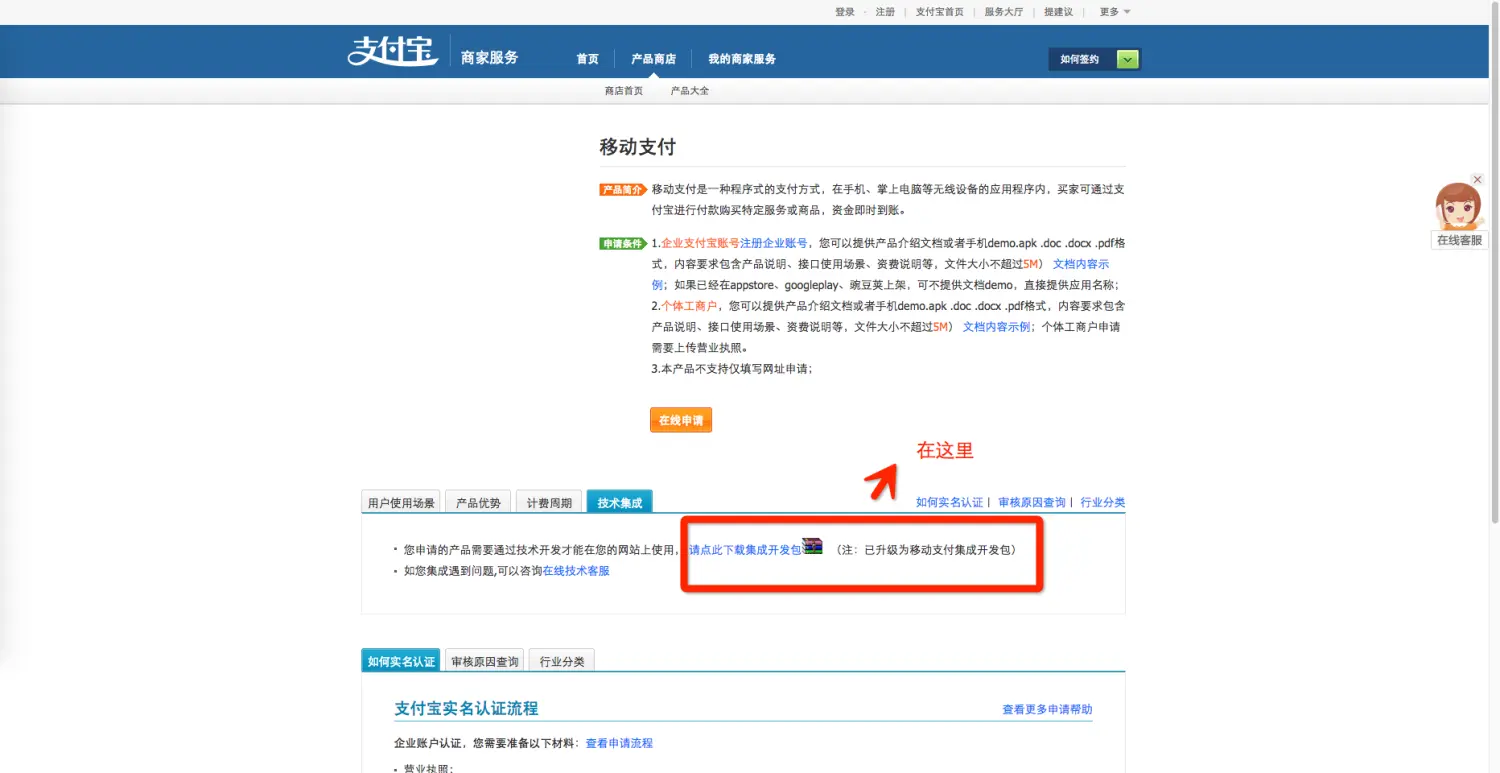
1、启动IDE(如Xcode),把iOS包中的以下文件拷贝到项目文件夹下,并导入到项目工程中。
AlipaySDK.bundle
AlipaySDK.framework
AliSDKDemo文件夹下的Order.h
AliSDKDemo文件夹下的Order.m
AliSDKDemo文件夹下的Util文件夹
AliSDKDemo文件夹下的openssl文件夹
AliSDKDemo文件夹下的libcrypto.a
AliSDKDemo文件夹下的libssl.a
2、新建一个header file(.h)文件,放入商家相关的宏
//
// PartnerConfig.h
// YuenAlipayDemo
//
// Created by peikua on 15/8/17.
// Copyright (c) 2015年 Ruan. All rights reserved.
//
#ifndef YuenAlipayDemo_PartnerConfig_h
#define YuenAlipayDemo_PartnerConfig_h
//合作身份者id,以2088开头的16位纯数字
#define PartnerID @"2088511933544308"
//收款支付宝账号
#define SellerID @"yingtehua8@sina.com"
//商户私钥,自助生成
#define PartnerPrivKey @"MIICdQIBADANBgkqhkiG9w0BAQEFAASCAl8wggJbAgEAAoGBAL0M8jaJCm9bMb7PjgI0wR9+mpzWTcNTwTyYBEXmrJg3MjRVluUezDjQhQBSrgaMTeM40cz+1Nt/f1OlS/vB9PzGSF+MDty6zS0NQEEvVjUUge7PsOtbPDIEmuPppKIj4wETfavaZt7j4/kVuABDC2P1DpPRP686dJsNTkSO5qrNAgMBAAECgYApxEVy9P3gMkagQFzAcgVEvwTLp7EQeV2U1IUFKHxzOKaX11z6C77UwoTP2HRoL/E5RSFc5+QBBn8L7NYHrgdAu4L5Kl048saM53QyXJviQs7lgxDSBbo+EHDY9OJJsVRalpqKSirgBZmce/M4/tNhDxUfV5yXvxOC43JEr92UIQJBAPXbahDDMN+D0MqG1y0zPyU5bJwopXsSLIxpqp4vRmHokMxlber5HGMgSSnVQ9x9j974G1RSamqV34xwnqPzIlUCQQDE2ZPgtKd9Te19kGpmmCs64iqlkUVabAuKI8wMyx4hGZx6/EpeufFiTpF3F3YDN37JOenBefLL9UIkrOrjXI6ZAkBmpX75FKV5DG3FwNph0r2QaxM/d3DvmzziOtOzS4WVJyYdUFO+ANerQzWIs7OrgPjqXKf8YpRvf7dfyT1SshYpAkAhj0qDw6jOVwvHHWjWZtjv6AEHSxX8zXDGM0YlZDeVww0Hdp2jOqYpcWWhXRGUiNCHs+TjREwdc4m8QPKmom/5AkAYGRw6TLB/XWfEvlGLMHMmbZWMXDBdBmlIN+JK2oRjIoTryG35KlXzAHWcAq2xVhvCd6gJjz9arUmqewOLBMWn"
//支付宝公钥
#define AlipayPubKey @"MIGfMA0GCSqGSIb3DQEBAQUAA4GNADCBiQKBgQCnxj/9qwVfgoUh/y2W89L6BkRAFljhNhgPdyPuBV64bfQNN1PjbCzkIM6qRdKBoLPXmKKMiFYnkd6rAoprih3/PrQEB/VsW8OoM8fxn67UDYuyBTqA23MML9q1+ilIZwBC2AQ2UBVOrFXfFl75p6/B5KsiNG9zpgmLCUYuLkxpLQIDAQAB"
//安全校验码(MD5)密钥,以数字和字母组成的32位字符
#define MD5_KEY @"1g81z5tgu3o2yst4mqm6n838dxe5cw1a"
#endif3、在 ViewController.m 中导入必要的头文件,新建一个按钮,为按钮添加“购买Action”
//
// ViewController.m
// YuenAlipayDemo
//
// Created by peikua on 15/8/17.
// Copyright (c) 2015年 Ruan. All rights reserved.
//
#import "ViewController.h"
#import "MyUtility.h"
#import <AlipaySDK/AlipaySDK.h>
#import "Order.h"
#import "PartnerConfig.h"
@interface ViewController () <UITableViewDelegate>
@end
@implementation ViewController
- (void)viewDidLoad {
[super viewDidLoad];
// Do any additional setup after loading the view, typically from a nib.
UIButton *payButton = [MyUtility createButtonWithFrame:CGRectMake(0, kHeightOfScreen/2, kWidthOfScreen, 100) title:@"支付" backgroundImageName: nil selectImageName:nil target:self action:@selector(payAction)];
payButton.backgroundColor = [UIColor colorWithRed:0.000 green:1.000 blue:0.870 alpha:1.000];
[self.view addSubview:payButton];
}4、购买Action
- (void)payAction
{
/**
* 1. 生成订单信息
*/
Order *order = [[Order alloc] init];
order.partner = PartnerID; //支付宝分配给商户的ID
order.seller = SellerID; //收款支付宝账号(用于收




















 388
388

 被折叠的 条评论
为什么被折叠?
被折叠的 条评论
为什么被折叠?








